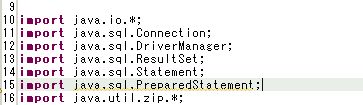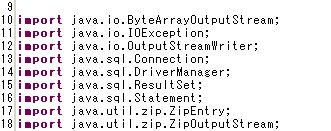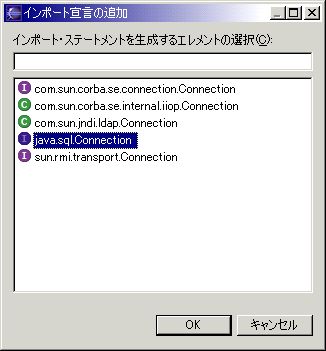Javaクラスを定義する際には、あらかじめクラス内部で使用するパッケージ・クラスをインポート宣言しておく必要があります。これがimportの役割です。
ところがこのインポート宣言、複雑なコーディングを重ねていくと面倒臭くなっていくもので、よく記述を漏らしては、コンパイル時にコンパイラから怒られている――そんな方も少なくないのではないでしょうか。
また、インポート宣言する場合には「java.sql.Connection」のようにクラス単位で宣言する場合と、「java.sql.*」のようにワイルドカードを使ってパッケージ単位で宣言する場合とがあります。
コードの意味的には両者ともに等価ですが、利用しているクラスを明示できるという可読性の観点からは前者が推奨されます。ただ、なかなかに記述が冗長となりがちなのも確かで、漏れだけではなく、コードの修正などによって不要になったインポート宣言が残ってしまうというようなケースも少なくありません。
しかし、Eclipseではこのように煩雑なインポート宣言の編集を簡便にするための機能を提供します。「インポート宣言の追加」「インポート宣言の編成」機能を用いることで、現在のクラスに必要なインポート宣言を適切に自動編集することができます。
操作手順
(1)既存のインポート宣言を再編する
Javaクラスを編集中に、エディタ上で右クリックしてください。表示されたコンテキストメニューから[ソース(S)]→[インポート宣言の編成(G)]を選択します。するとリスト1がリスト2のように変化します。
すなわち、「インポート宣言の編成」機能を用いることで、以下のアクションが行われます。
- ワイルドカード「*」を使用したパッケージ単位のインポートをクラス単位に展開
- 使用されているクラスでインポートが必要なクラスのインポート宣言を追加
- 使用されていないクラスのインポートを削除
なお、インポート宣言再編の方法は「設定」ダイアログから変更することも可能です。メニューバーより[ウィンドウ(W)]→[設定(P)]を選択し、表示された「設定」ダイアログの左ツリーより[Java]→[インポート宣言の編成]をクリックします。
ここではワイルドカードを使用しないインポート宣言の最大数やソート順を指定することが可能です。
(2)インポート宣言を追加する
個々のクラスを選択して、インポート宣言を追加することも可能です。エディタ上で未宣言のクラスを選択し、右クリックしてください。表示されたコンテキストメニューから[ソース(S)]→[インポート宣言の追加(D)]を選択します。
もしも選択したクラスに関連する複数のパッケージが検出された場合には、以下のような候補リストが表示されますので、適切なものを選択した上で[OK]をクリックします。
Copyright © ITmedia, Inc. All Rights Reserved.